4.1. Abitti-moodi
4.1.1. Yleistä Nettiniilon Abitti-moodista
Nettiniilon Abitti-moodi on tarkoitettu käytettäväksi oppilaitoksen arjessa ja esimerkiksi kurssikokeissa yhdessä YTL:n Abitti-järjestelmän kanssa.
Abitti-moodissa Nettiniilo toimii ”kaapelinkorvaajana” mahdollistaen Abitti-järjestelmää hyödyntävien kurssikokeiden järjestämisen alkuperehdytyksen jälkeen ilman teknisen tuen tarvetta, kustannustehokkaasti ja ilman kaapeliviidakoita tai muita ”johtotehtäviä”.
4.1.2. Teknistä tietoa moodista
Olleessaan Abitti-moodissa Nettiniilo on ethernet-verkon näkökulmasta kytkin (Abitti-moodissa Nettiniilo on reititin). Toisin sanoen, Nettiniilo ei Abitti-moodissa ollessaan toimi DHCP-palvelimena eikä siis jaa IP-osoitteita siihen langattomasti tai ethernet-kaapelilla liitetyille laitteille. Päinvastoin Nettiniilo olettaa Abitti-moodissa, että samassa verkossa on joku DHCP-palvelimen roolia toimittava laite. Abitti-koetilapalvelin on YTL:n toimesta ohjelmoitu toimimaan DHCP-palvelimena.
Nettiniilo tarjoaa hallintapaneelissaan (http://10.10.0.10) määritetyn nimisen WLAN-verkon ja reitittää WLAN-liikenteen edelleen kuin kytkin.
Huomaa, että Nettiniilon hallintapaneeliin pääsee Abitti-palvelimelta muttei Abitti-opiskelijankoneelta; tämä rajoitus johtuu Abitti-järjestelmän palomuuriasetuksista.
4.1.3. Mahdollisuus hybridiverkkoon
Oletusarvoisesti Nettiniiloa käytettäessä kaikki opiskelijat liittyvät Nettiniilon muodostamaan langattomaan verkkoon ja sitä kautta Abitti-koetilapalvelimeen. Nettiniilon avulla on kuitenkin mahdollista muodostaa myös hybridiverkko, jossa osa opiskelijoista liittyy verkkoon langattomasti ja osa ethernet-kaapelien kautta.
4.1.3.1. Syitä hybridiverkon muodostamiseen
Hybridiverkon muodostaminen on varteenotettava vaihtoehto esimerkiksi jos
osassa päätelaitteista langaton verkko ei syystä tai toisesta toimi Abitti-opiskelijantikun käyttöjärjestelmää käytettäessä tai
halutaan liittää enemmän päätelaitteita samaan verkkoon kuin Nettiniilo jaksaa langattomasti palvella (Nettiniilon pitäisi pystyä palvelemaan Abitti-moodissa jopa 50-60 opiskelijaa yhtä aikaa).
4.1.3.2. Hybridiverkon muodostaminen
Muodostaaksesi hybridiverkon tarvitset Nettiniilon ja Abitti-palvelimen lisäksi kytkimen (switch) sekä tietysti ethernet-kaapeleita. Huomaathan, että kytkin ja reititin ovat eri asia ja tässä tarvitaan nimenomaan kytkin.
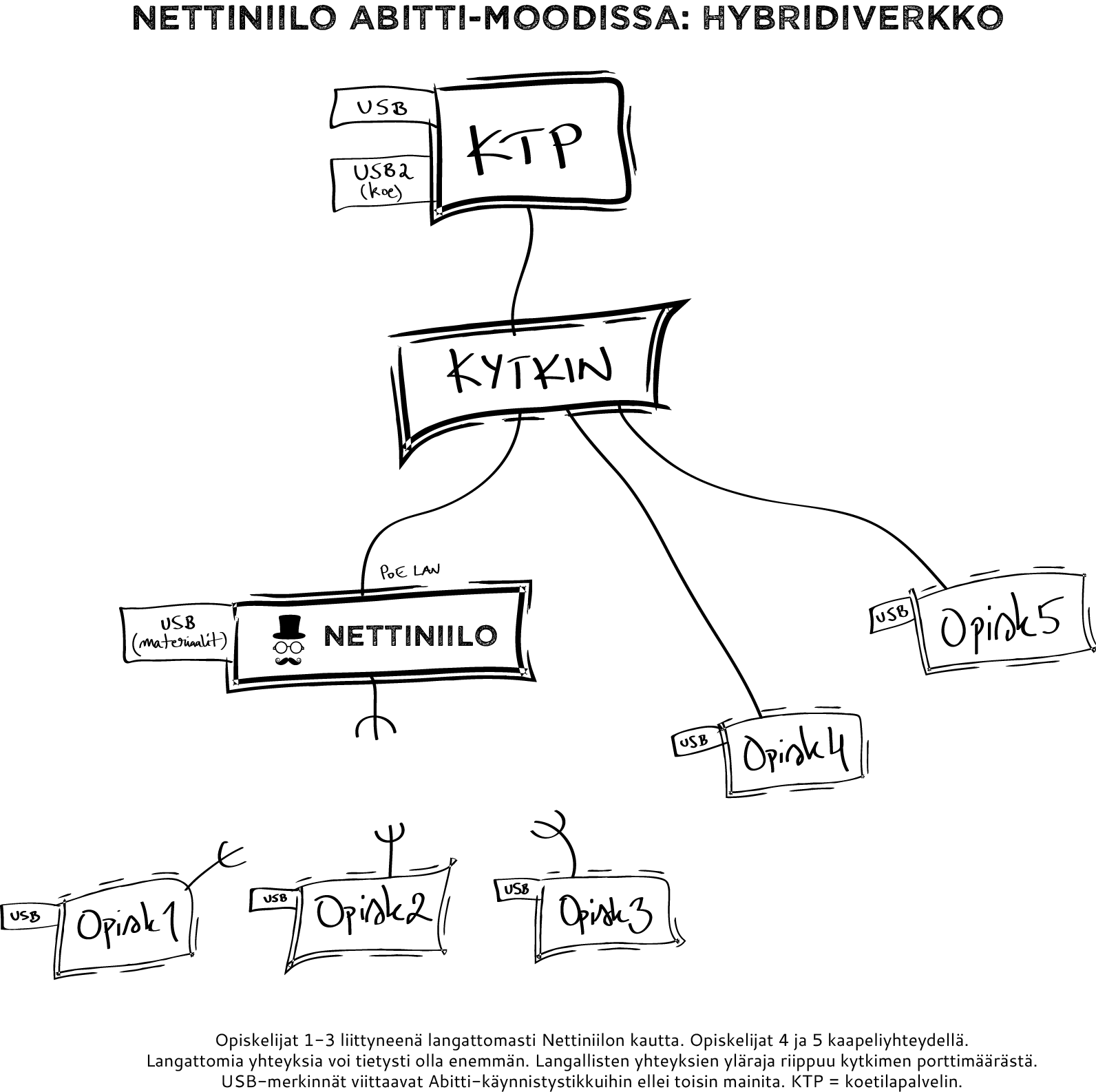
Kuva 4.1 Abitti-verkko, jossa sekä langattomasti että kaapeleilla liittyneitä opiskelijoita
4.1.3.2.1. Hybridiverkon kytkentäohjeet
Toimi seuraavasti verkon muodostamiseksi:
- Käynnistä Nettiniilo kytkemällä siihen virta
odota että WLAN-valo syttyy
varmista, että laite on Abitti-moodissa eli että WPS-valo palaa
Käynnistä Abitti-koetilapalvelin.
Liitä Nettiniilo PoE LAN -portistaan ethernet-johdolla kytkimeen.
Liitä Abitti-palvelin ethernet-johdolla kytkimeen.
Liitä ethernet-kaapelilla verkkoon liitettävät opiskelijoiden koneet kytkimessä vielä vapaana oleviin portteihin.
4.1.4. Aineistojen jakaminen Nettiniilon avulla Abitti-kaapeliverkkoon
Nettiniiloa on mahdollista käyttää oheisaineistojen jakamiseen opiskelijoille siinäkin tapauksessa, että varsinaiset tietoliikenneyhteydet muodostetaan kaapeleilla, esim. atk-luokassa tai kielistudiossa.
Nettiniilon aineistonjako on nopea ja suoraviivainen käyttää:
Opettaja kopioi halutut tiedostot tavalliselle muistitikulle ja
liittää muistitikun Nettiniilon USB-porttiin.
Nyt jaopiskelijat näkevät Abitti-tikuilta käynnistetyillä koneillaan jaetut aineistot selaimellaan osoitteessa http://10.10.0.10:443
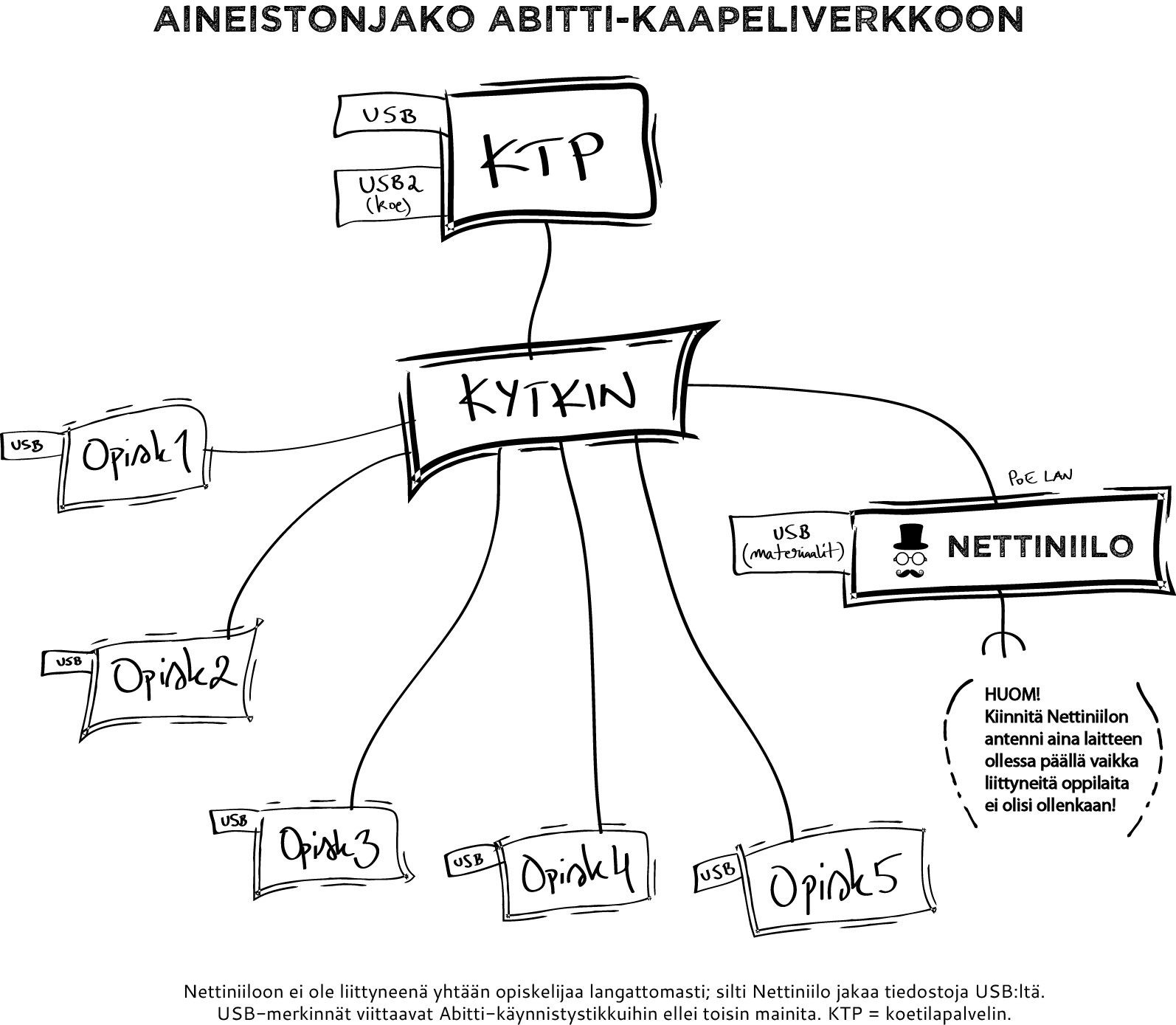
Kuva 4.2 Aineistonjako kaapeliverkossa Nettiniilon avulla
4.1.6. Suorituskapasiteetti
Nettiniiloa on testattu valmistajan puolesta Abitti-moodissa enimmillään 60 yhtäaikaisesti Nettiniilon langattomaan verkkoon liittyneellä kannettavalla tietokoneella. Testaus suoritettiin Vaskivuoren lukiolla Vantaalla 25.4.2015.
Abitti-palvelimena toimi tavallinen pöytäkone
60 Abitti-opiskelijantikuilta käynnistettyä langattomasti liittynyttä konetta
Ylioppilastutkintolautakunnan kevyt kuormitustesti ok
YTL:n raskas kuormitustesti hidastui 55 koneen kohdalla, mutta tämä saattoi myös johtua siitä, että palvelinkoneena oli vanha pöytäkone
- 255 kbit/s videon katsominen Nettiniilon materiaalinjaon kautta oppilaskoneille streamattuna
videon katselu aloitettiin pienellä porrastuksella
porrastus johtui siitä, että koneet piti ”juosta läpi” play-nappia klikaten
60 oppilaskoneessa verkon kapasiteetti alkoi tulla vastaan
4.1.6.1. Yhteenveto
Em. testeillä näyttäisi, että 50-60 langattomasti liittynyttä laitetta Abitti-verkossa on Nettiniilon suorituskyvyn maksimin tuntumassa.
Huomaathan, että paikallinen 2.4GHz taajuuden ”tukkoisuus” voi huonontaa saavutettavissa olevia tuloksia.
Kannattaa seurata esim. Android-laitteille käytettävissä olevalla Wifi Analyzerilla taajuuksien käyttöä.
Tarvittaessa Nettiniilo on ohjelmistoversiosta v1.1.0 alkaen mahdollista asettaa opettajille tarkoitetusta hallintapaneelista käsin käyttämään tiettyä taajuutta käynnistyksen yhteydessä tapahtuvan automaattivalinnan sijaan; tämä saattaa parantaa tuloksia tukkoisen 2.4GHz taajuuden tilanteessa esim. jos Nettiniilot asetetaan käyttämään ”välikanavia” 3, 4, 8 tai 9.